名古屋へ行ったついでに新幹線口前のビックカメラへ寄った。
何か目的があったわけでもないし、まあ行けば何かあるかな?ぐらいだったのだが...ヘッドホン売り場でかなりの数のモデルが試聴できるようになっていたので立ち寄ってみた。
密閉型の頭の上からかぶるタイプは、ちょっと大きなオーディオ売り場なら試聴できるようになっているものだが、ここはインナーイヤータイプ、カナル型ともいうタイプが試聴できるのだ。しかし音源がつながっているわけではなく、「ご自分のプレーヤーを接続してお聴きください」となっている。
これは理にかなっている!!というのも、メモリーオーディオとかMDプレーヤーとか、けっこう出力機器側にバラツキがあり、同じヘッドホンをつないでも期待した鳴りになってくれない場合があるからだ。
実際この間買ったELECOMのやつは、本来使おうと思っていたBluetoothレシーバーでは変な音になっていた。あるブログで見つけた、ちょっと高いけどすばらしいというv-moda vibeに買い換えようと思ったのだが、定価で1万6千円以上もするのを気安く買うわけにはいかない。
他にも3万いくらなんて製品があったのだが、気に入って欲しくなるといけないので止めた(笑)
ボーズのトライポートとかも比べたが、低音が出すぎというのも困る。vibeは中低域が出ているが全体としてくぐもったような感じ。うーん、イマイチ。
そんな中でオーディオの名門JBLの製品を見つけた。ハーマンだったっけ、macのタコみたいな透明スピーカーとかやってたとこだと思う。ちょっと古いモデルらしく、1万円を切っていた。物欲リミッター解除!!

帰りの新幹線でパッケージを開けてさっそく使ってみた。うん、「ちょうどいい音」だ。ドンシャリでもポコポコでもない、なんていうんだろ、割と素直な広がりのある音。文句なし。
パッケージを開けるまで気が付かなかったが(気づけよ)、このヘッドホンは「おまけ」が豪華だった。キャリングポーチつき、みたいな絵があったように思ったが、実はJBLのロゴ入りソフトシェルケースだった。他の付属品が全部収納できる。その分でかいけど。
他には耳にひっかけるタイプにするための柔らかい樹脂製のフック。聴診器みたいなアームバンドタイプにするための折りたたみ可能なアーム。イヤーパッド3種類+ソフトパッド。変換プラグ。飛行機用変換プラグ。どれもがちゃんとした作りになっていて安っぽさがない。

コードは布にくるまれたタイプで変な折れ癖がつきにくいもの。付け根の部分は余裕を持たせてあるので、折れ曲がった際に芯線が切れるようなことは起こりにくいだろう。そもそもヘッドホンを買う気になったのは、ソニーのお気に入りが断線したからだ。
ソニーのは細い樹脂コートのコードで、しなやかなのだがプラグの付け根で断線してしまった。グニグニやってると聞こえたりするので断線でなくショートかもしれない。
あちらこちらの書き込みを見てると、こういうものの音質の好みって個人差が激しいように思う。ある人がいいと書いてたからって、自分の使い方でいい音になるとは限らないし、聴く音楽のジャンルにもよるだろう。ボリュームを落とすとだめ、なんてのもある。
私的にはこのJBL reference220をお勧めするが、絶対的にいいというわけではないのでご注意を。


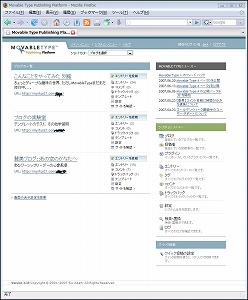
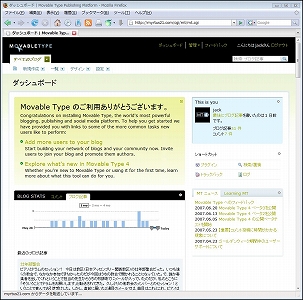
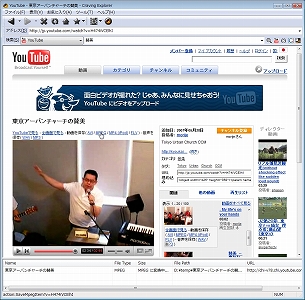











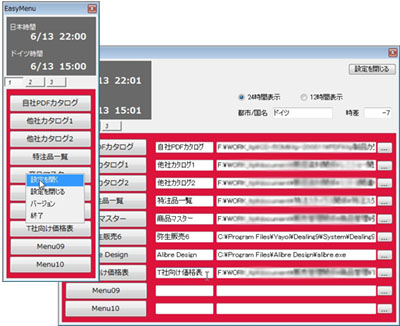
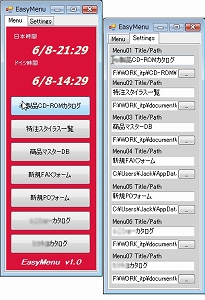
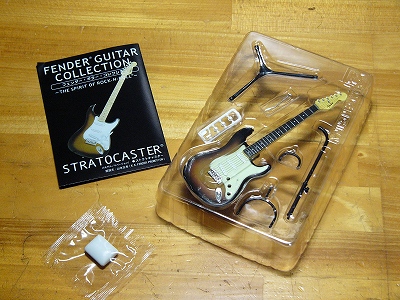






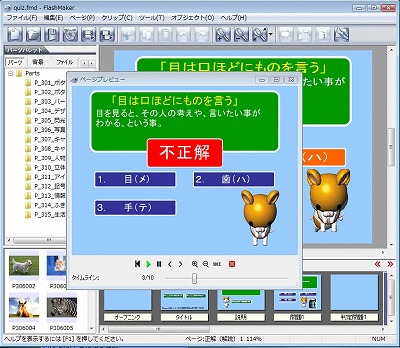
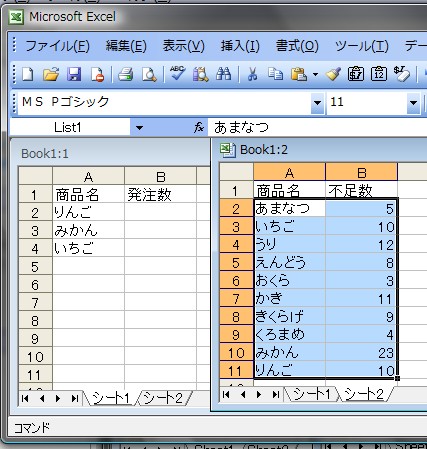

最近のコメント